Hvis du støder på ERROR_DBG_TERMINATE_PROCESS, angivet af meddelelsen 692 (0x2B4) Debugger terminated process, er det typisk et problem, som udviklere står over for. Men bare rolig! Denne guide vil give dig effektive løsninger til at løse det.
Sådan løses ERROR_DBG_TERMINATE_PROCESS
Før du dykker ned i indviklede fejlfindingstrin, er det tilrådeligt at genstarte din computer. Denne enkle handling kan ofte løse midlertidige fejl, der fører til fejl.
1. Bekræft, om debuggeren er aktiv
- Tryk på ++ Ctrlfor at starte Task Manager.ShiftEsc
- Se efter aktive fejlfindingsværktøjer såsom WinDbg, OllyDbg, x64dbg eller Visual Studio Debugger.
- Hvis det findes, skal du afslutte disse processer og genstarte det berørte program.
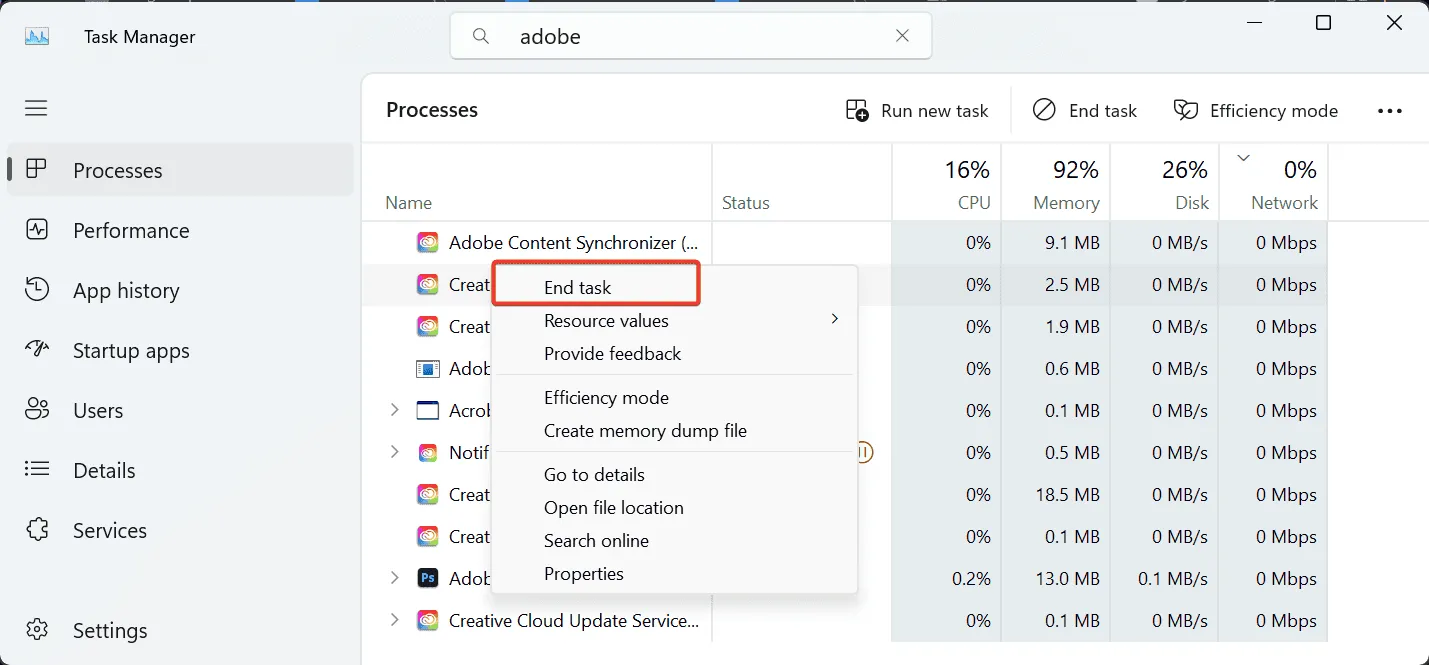
Alternativt kan du tjekke for kørende debuggere via kommandolinjen:
- Tryk på Windows tasten + S og skriv cmd. Vælg Kør som administrator.
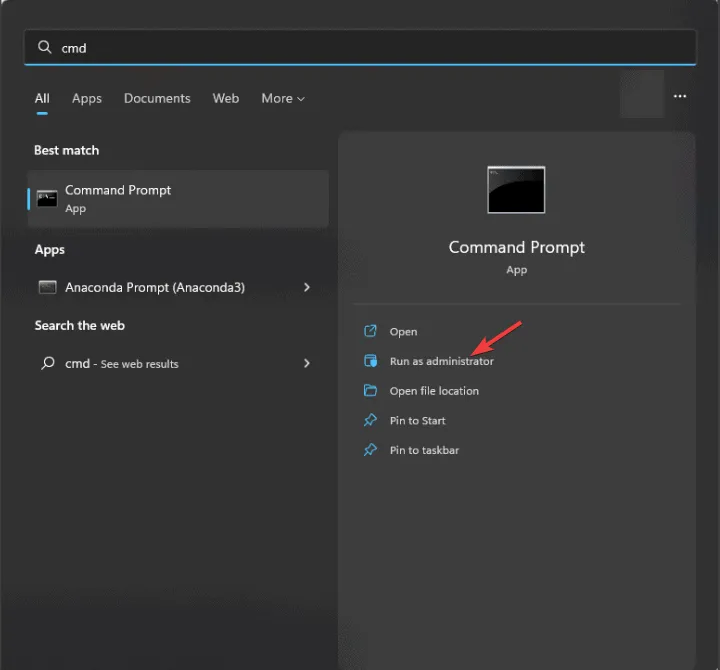
- Udfør følgende kommando, og udskift
processnamemed navnet på den relevante proces:tasklist /FI "IMAGENAME eq processname.exe" - Hvis en debugger er tilknyttet, skal du sørge for at afslutte denne proces som førnævnt.
2. Slå fejlretningstilstand fra
- Start kommandoprompt med administrative rettigheder.
- Skriv kommandoen:
bcdedit /debug off - Genstart din computer for at ændringerne træder i kraft.
3. Reparer systemfiler
- Åbn kommandoprompt med administratorrettigheder.
- Indtast kommandoen:
sfc /scannow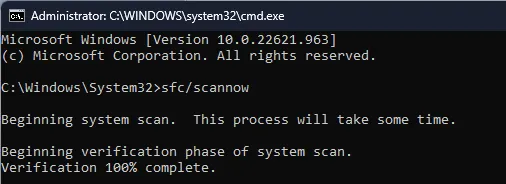
- Vent på, at scanningen er fuldført, og afgør, om problemet er løst.
- Hvis problemet fortsætter, skal du bruge kommandoen:
DISM /Online /Cleanup-Image /RestoreHealth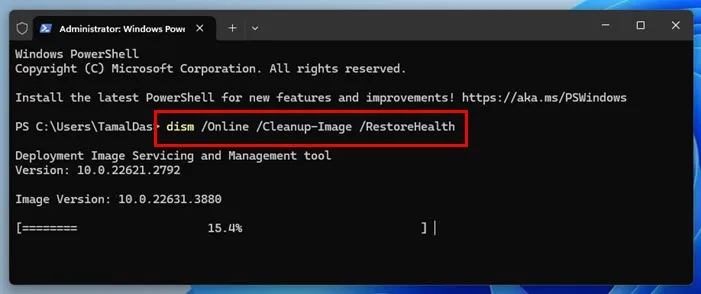
- Tjek igen, om problemet er blevet løst efter dette trin.
4. Undersøg logfilerne
- Tryk på Windows tasten + X og vælg Event Viewer.
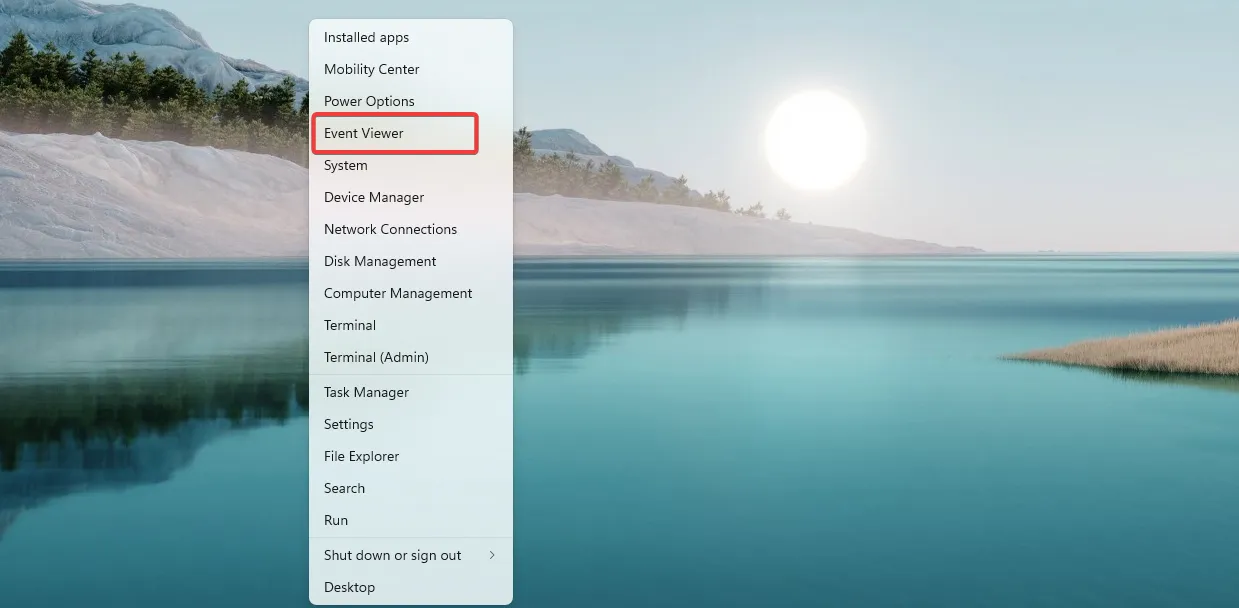
- Naviger til Windows Logs og vælg Application.
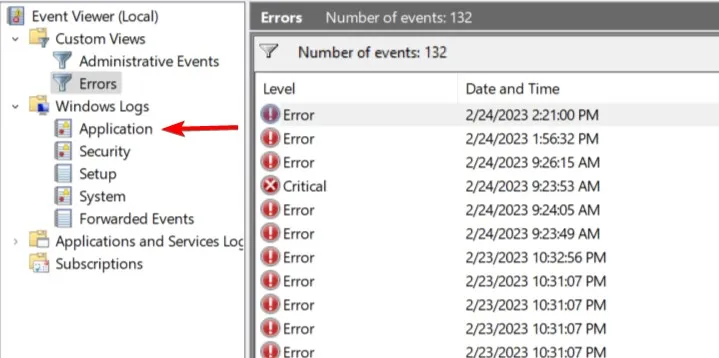
- Søg efter eventuelle fejl i forbindelse med procesafslutningen.
- Gennemgå alle advarsler, der opstod før hovedfejlen, for at hjælpe med at isolere problemet.
- Undersøg disse logfiler yderligere for at lokalisere og løse årsagen.
5. Yderligere tip til fejlfinding
- Deaktiver din antivirussoftware midlertidigt. Hvis dette løser problemet, kan du overveje at tilføje det problematiske program til undtagelseslisten.
- Se efter tilgængelige opdateringer til den berørte applikation. Hvis det fortsætter med at mislykkes, kan du prøve at køre det med administrative rettigheder eller geninstallere det helt.
- Overvej at udføre en ren opstart for at eliminere eventuelle softwarekonflikter, der påvirker ydeevnen.
Som vist kan det være en udfordrende forhindring for udviklere at støde på ERROR_DBG_TERMINATE_PROCESS. Mål situationen gennem systemtjek og loggennemgange, og handle hurtigt for at deaktivere fejlfindingsprocesser eller reparere potentielle systemfilproblemer. Hvis du fortsat oplever fejlfindingsproblemer, kan du udforske vores tidligere vejledninger om Error_Dbg_Continueog ERROR_DBG_EXCEPTION_HANDLEDfå mere indsigt.
Ofte stillede spørgsmål
1. Hvad betyder ERROR_DBG_TERMINATE_PROCESS?
Denne fejl indikerer, at debuggeren har afsluttet en proces, som generelt påvirker udviklere, mens de fejlfinder en applikation.
2. Kan genstart af min computer løse ERROR_DBG_TERMINATE_PROCESS?
Ja! En simpel genstart kan ofte løse midlertidige fejl, der bidrager til denne fejl.
3. Hvad skal jeg gøre, hvis de skitserede rettelser ikke virker?
Hvis fejlen fortsætter efter at have prøvet alle de foreslåede rettelser, kan du overveje at søge hjælp fra udviklingsfora eller teknisk support for yderligere hjælp.
Skriv et svar